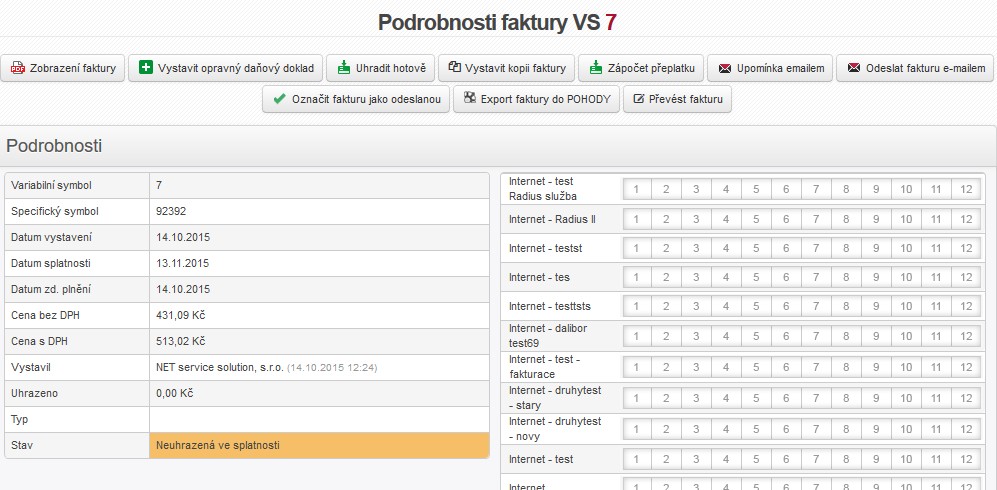
| Otevře/uloží fakturu pro možný tisk nebo zobrazení (formát .pdf) | |
| Přijmutí hotovostní platby pro ještě neuhrazenou fakturu. | |
| Na uhrazenou i neuhrazenou fakturu lze vystavit opravný daňový doklad. | |
|
Stornování vystavené, nezaplacené faktury, nutno zadat důvod stornování. |
|
| Pro případ opravy nebo výmazu položky či položek na faktuře. Fakturu je možné upravovat po celou dobu, dokud není uhrazená. | |
| Pokud klient změnil fakturační údaje po vystavení dokladu, upravte v Kartě klienta požadované položky na aktuální a potvrzením této akce bude provedena změna všech fakturačních údajů na faktuře. Nevystavuje se tedy nová faktura hotovostní doklad, ale jen se upraví ten stávající. | |
| Možnost změny data vystavení, data splatnosti a zdanitelného plnění na vystavené faktuře. Pokud klient zavolá, že nestihne uhradit fakturu do konce splatnosti, ale že ji uhradí později, tak mu lze prodloužit dobu splatnosti o několik dalších dní. Potvrzením této akce bude provedena změna data na faktuře. | |
| Vystavit kopii faktury | Vystavení nové faktury, kde se předvyplní položky z kopírované faktury. |
|
Pokud si přejete uhrazenou fakturu stornovat, tímto tlačítkem zobrazíte nabídku stornovaní dokladu, kde uvedete důvod stornování úhrady. Stornováním úhrady se změní stav faktury z "Uhrazená" na "Neuhrazená" a pak lze provádět úpravy na faktuře a také znovu provést novou úhradu. Stornovat hotovostní platbu je možné pouze v případě, že platby nebyly odeslány v FakturacePokladna. Pokud je platba již odeslána, je potřeba vystavit na danou fakturu opravný daňový doklad. |
|
| Pokud má klient přeplatek, je možné z něj uhradit vystavená fakturu nebo její část. Zobrazí se hodnoty Celkový přeplatek klienta a Celkový dluh klienta na faktuře spolu s datem zápočtu. | |
| Umožňuje ručně vystavit upomínku pouze pro tuto konkrétní fakturu. Vystavovanou upomínku je možno zpoplatnit individuálně. Podmínkou zobrazení tohoto tlačítka je neuhrazení faktury po datu splatnosti. Lze využít šablonu z Fakturace Nastavení Šablony Upomínky. | |
| Potvrdit opravný daňový doklad | Potvrzení dobropisu, zaplacené peníze se vrací na účet |
| Smazáním může vzniknout mezera v číselné řadě faktur! | |
| Odeslání vystavené faktury | |
Nastaveno Po označení faktury jako odeslané se faktura vyčlení z ostatních faktur určených k hromadnému odeslání. |
|
| Tímto tlačítkem se exportuje faktura ze systému pro vložení do účetního programu. | |
| Převedení faktury na jiného klienta zaevidovaného v systému. Zobrazí se seznam všech klientů, ve kterém je možné vyhledávat podle jména. Faktura se uloží s novými adresnými náležitostmi po stisku Uložit. |
platbY
Zobrazuje historii plateb dané faktury.
| Typ platby | Způsob platby, např. Hotovostní platba, Přeplatek (započtení přeplatku) |
| Zobrazí hotovostní doklad |
historie
Historie akcí k dané faktuře. Logují se veškeré události, úhrada, vystavení dobropisu, platba apod.
Log odeslaných emailů
Odeslané emaily k dané faktuře. Z logů serveru odesílatele lze vyčíst status odesílaného emailu (Status odesílatele) a naopak Status příjemce ze strany serveru příjemce. Tím lze zjistit, co se s daným emailem opravdu stalo.
Stornovat hotovostní platbu je nyní možné pouze v případě, že platby nebyly odeslány v FakturacePokladna. Pokud je platba již odeslána, je potřeba vystavit na danou fakturu opravný daňový doklad.
